No se puede hacer ping a la IP en Windows 11/10 [Fijar]
![No se puede hacer ping a la IP en Windows 11/10 [Fijar]](https://cdn.thewindowsclub.blog/wp-content/uploads/2023/04/unable-ping-windows-640x353.webp)
Generalmente usamos el comando ping para hacer ping a una dirección IP para verificar si la IP está en línea o caída. Sin embargo, si no puede hacer ping a la IP en una computadora con Windows 11 o Windows 10, este artículo le resultará útil. Aquí hay algunos consejos para ayudar cuando no puede hacer ping a una IP a través del símbolo del sistema en su PC con Windows.
No se puede hacer ping a la IP en Windows 11/10
Si no puede hacer ping a IP en Windows 11/10, siga estas soluciones:
- Permitir ping a través del Firewall de Windows
- Deshabilite el software de firewall de terceros temporalmente
- Verificar la conexión a Internet
- Deshabilitar VPN y proxy temporalmente
- Ejecute el Solucionador de problemas de conexión a Internet
- Comprobar la configuración de DNS
Para obtener más información sobre estos consejos, continúa leyendo.
1] Permitir hacer ping a través del Firewall de Windows
Si ha deshabilitado las solicitudes de eco ICMP en Firewall, no puede usar el comando Ping en su comando de Windows 11/10. Es por eso que es lo primero que debe verificar cuando no puede hacer ping a una dirección IP en su computadora. Aunque muchos administradores a menudo deshabilitan esta función por motivos de seguridad, debe habilitarla en la computadora de su hogar para hacer ping a las direcciones IP. Siga esta guía para permitir el ping a través del Firewall de Windows .
2] Deshabilitar el software de firewall de terceros temporalmente
El firewall incorporado y una aplicación de firewall de terceros podrían causar este problema en su computadora. Si usa un software de firewall de terceros y tiene las cosas incorrectas, todo el tráfico entrante y saliente se bloqueará automáticamente. En otras palabras, no puede hacer ping a ninguna dirección IP. Es por eso que se recomienda deshabilitar temporalmente el software de firewall de terceros y verificar si resuelve el problema.
3] Verificar la conexión a Internet
Para hacer ping a una IP, debe tener una conexión a Internet válida. Si no tiene una fuente de Internet válida, no puede encontrarla de ninguna manera. Es por eso que se recomienda verificar si tiene una conexión a Internet que funcione. Si tiene algunos problemas con la conexión a Internet, puede seguir estos consejos para solucionar problemas comunes de red y conexión a Internet en Windows .
4] Deshabilitar VPN y proxy temporalmente
Si usa una VPN o un proxy y tiene algunos problemas con esos servidores, no puede usar el comando ping correctamente. Esos servidores defectuosos le impedirán usar el comando ping incluso si tiene una conexión a Internet válida. Por eso se recomienda deshabilitar VPN y proxy temporalmente.
5] Ejecutar el Solucionador de problemas de conexión a Internet
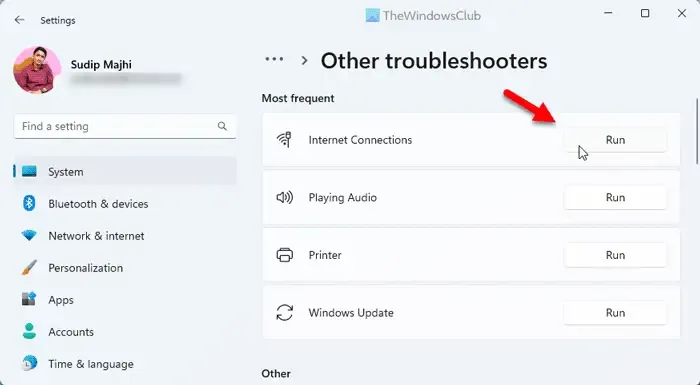
- Presione Win+I para abrir la configuración de Windows.
- Vaya a Sistema > Solucionar problemas > Otros solucionadores de problemas .
- Busque el Solucionador de problemas de conexión a Internet .
- Haga clic en el botón Ejecutar .
- Siga las instrucciones de la pantalla.
Finalmente, es posible que deba reiniciar su computadora antes de volver a usar el comando ping.
6] Verifique la configuración de DNS
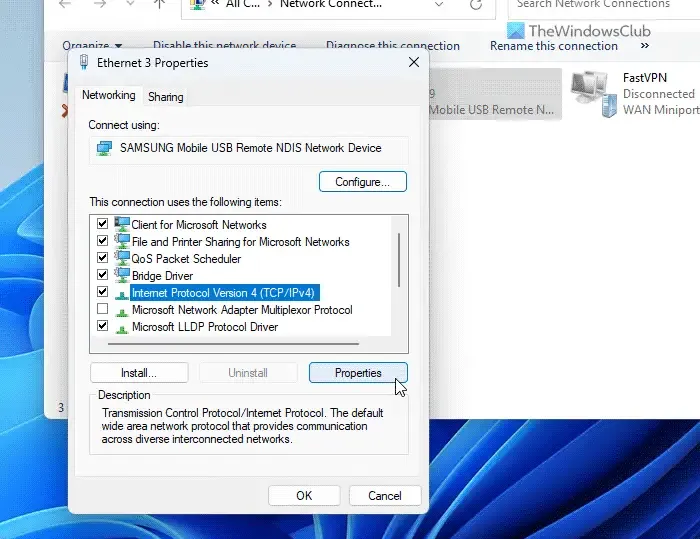
El comando ping está de alguna manera interconectado con el DNS que usa en su computadora. Es posible que deba verificar la configuración de su enrutador si usa una conexión WiFi. Sin embargo, si usa Ethernet, debe dirigirse al asistente de Conexiones de red y verificar su configuración de DNS. Para eso, haz lo siguiente:
- Presione Win+R para abrir el mensaje Ejecutar.
- Escriba ncpa.cpl y presione el botón Enter .
- Haga clic con el botón derecho en la fuente de Internet activa y haga clic en Propiedades .
- Seleccione la versión 4 del Protocolo de Internet y haga clic en el botón Propiedades .
- Asegúrese de estar utilizando la configuración de DNS correcta.
- Haga clic en el botón Aceptar .
- Vuelva a comprobar el estado del ping.
¿Cómo soluciono el ping en Windows 11?
Hay varias formas de solucionar problemas de ping en computadoras con Windows 11 o Windows 10. Sin embargo, primero debe verificar si su conexión a Internet está funcionando o no. A continuación, puede permitir el ping o mediante el Firewall de Windows, deshabilitar aplicaciones de firewall adicionales temporalmente, verificar la configuración de DNS, etc. También puede ejecutar el Solucionador de problemas de conexiones a Internet para deshacerse de este problema.
¿Cómo hago ping a una dirección IP en Windows 11?
Para hacer ping a una dirección IP en Windows 11, primero debe abrir el símbolo del sistema o el indicador de ejecución. Luego, ingrese un comando en este formato: ping xx.xx.xx.xx -t donde xx.xx.xx.xx debe reemplazarse con una dirección IP original. Finalmente, presione el botón Enter para ejecutar el comando ping.



Deja una respuesta